ps中如何快速平均分布线段
1、首先,在ps中点击文件-新建

2、接下来,出现如下画面,尺寸我们可以随便设。点击确定。

3、然后我们新建一个图层
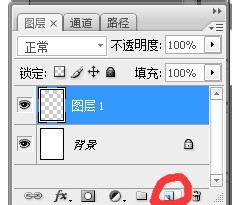
4
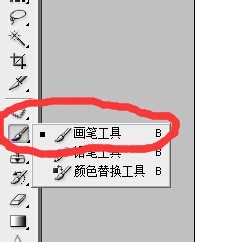
5、然后我们在新建的图层中画个直线(画直线的时候按住Shift)

6、然后把新建的图层多复制几份(ctrl+j是复制)
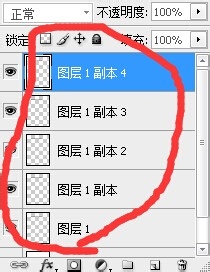
7、然后我们把最后一个复制的图层按住Shift向下拉。

8、我们选中所有直线图层,然后按平均分布。
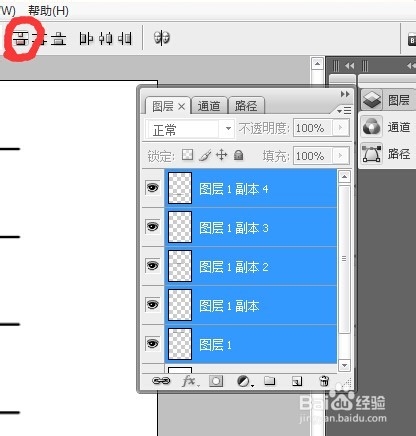
9、平均分布的线段就做好了。

声明:本网站引用、摘录或转载内容仅供网站访问者交流或参考,不代表本站立场,如存在版权或非法内容,请联系站长删除,联系邮箱:site.kefu@qq.com。